Szerző:
Robert Simon
A Teremtés Dátuma:
22 Június 2021
Frissítés Dátuma:
1 Július 2024
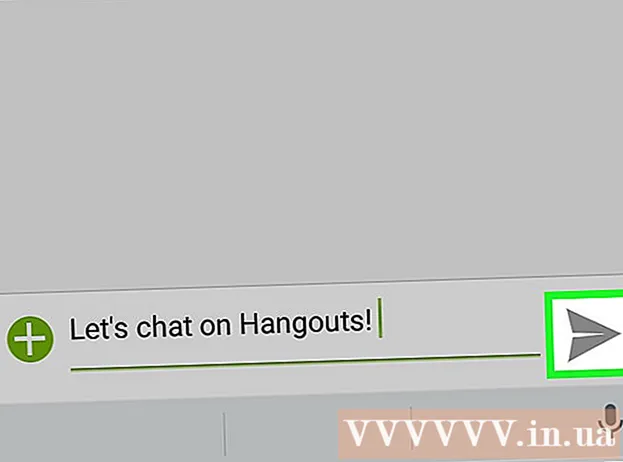
Tartalom
Ebben a cikkben a wikiHow bemutatja, hogyan lehet valakit meghívni csevegni a Google Hangouts szolgáltatásba a Hangouts webhelyén keresztül Android-eszközének böngészőjéből vagy mobilalkalmazásából.
Lépések
1/2 módszer: Használja a böngészőt az asztalon
Nyissa meg a Google Hangouts webhelyet egy internetes böngészőben. Írja be a hangouts.google.com címet a böngésző címsorába, és koppintson a ikonra ↵ Enter a billentyűzeten.
- Ha a böngészőben lévő Google-fiókja nem jelentkezik be automatikusan, jelentkezzen be e-mailjével vagy telefonjával és jelszavával.

nyomja meg Új beszélgetés (Új beszélgetés). Ez a gomb pluszjelnek tűnik "+"fehér, zöld körben a Google logó alatt, a böngészőablak bal felső sarkában.
Írja be a meghívni kívánt személy nevét, e-mail címét vagy telefonszámát. Rúd Keresés A (Keresés) felsorolja az összes mérkőzést.

Kattintson egy személyre a listában. Görgessen lefelé, hogy megtalálja a meghívni kívánt személyt, és koppintson a nevére vagy fényképére, hogy meghívja őt egy Hangouts-csevegés indítására. A böngészőablak jobb oldalán megjelenik egy csevegő párbeszédpanel.
Testreszabhatja meghívását. Meg kell látnia az alapértelmezett meghívó üzenetet: "Csevegjünk a Hangoutsban!" (Csevegjünk a Hangoutsban!) A csevegő mezőben. Koppintson erre, és adja meg saját meghívását.

nyomja meg Meghívó küldése (Meghívás küldése). Ez a kék gomb a meghívó üzenet sora alatt a csevegőmezőben. Ekkor megjelenik egy zöld pipa és egy megerősítő üzenet, amely azt mondja: "Meghívó elküldve!" (Meghívó elküldve). A másik fél azonnal megkapja meghívását. hirdetés
2/2 módszer: Alkalmazások használata Androidon
Nyissa meg a Hangouts alkalmazást androidos eszközén. A Hangouts ikon zöld beszéd buboréknak tűnik, fehér idézőjelekkel.
- Ha a Hangouts alkalmazás nem jelentkezik be automatikusan Google-fiókjába, jelentkezzen be e-mailjével vagy telefonjával és jelszavával.
Kattintson a jelre + fehér kék háttér. Ez a gomb a képernyő jobb alsó sarkában található. Ez lehetővé teszi a választást Új beszélgetés (Új beszélgetés) és Új videohívás (Új videohívás).
nyomja meg Új beszélgetés (Új beszélgetés). Ez a gomb úgy néz ki, mint egy fehér beszéd buborék egy zöld körben. Lista Névjegyek (Névjegyek) jelenik meg.
Írja be a meghívni kívánt személy nevét, e-mail címét vagy telefonszámát. Rúd Keresés A képernyő tetején található (Keresés) felsorolja az összes mérkőzést.
nyomja meg Meghívás (Meghívás) a névjegy neve mellett. Ez az opció a telefon jobb oldalán lesz, a névjegy fényképe és profilneve mellett. Megjelenik egy párbeszédpanel.
nyomja meg MEGHÍVÁS A HANGOUTOKRA (HANGOUTOKBA). Ez az opció zöld nagybetűkkel van írva az előugró párbeszédpanel alján.
Írjon be meghívót. Adjon meg egy meghívót a Hangouts-beszélgetéshez annak a személynek, akinek kapcsolatba kell lépnie.
Nyomja meg a Küldés gombot. Partnere azonnal meghívót kap tőled a Hangouts szolgáltatásba. hirdetés



